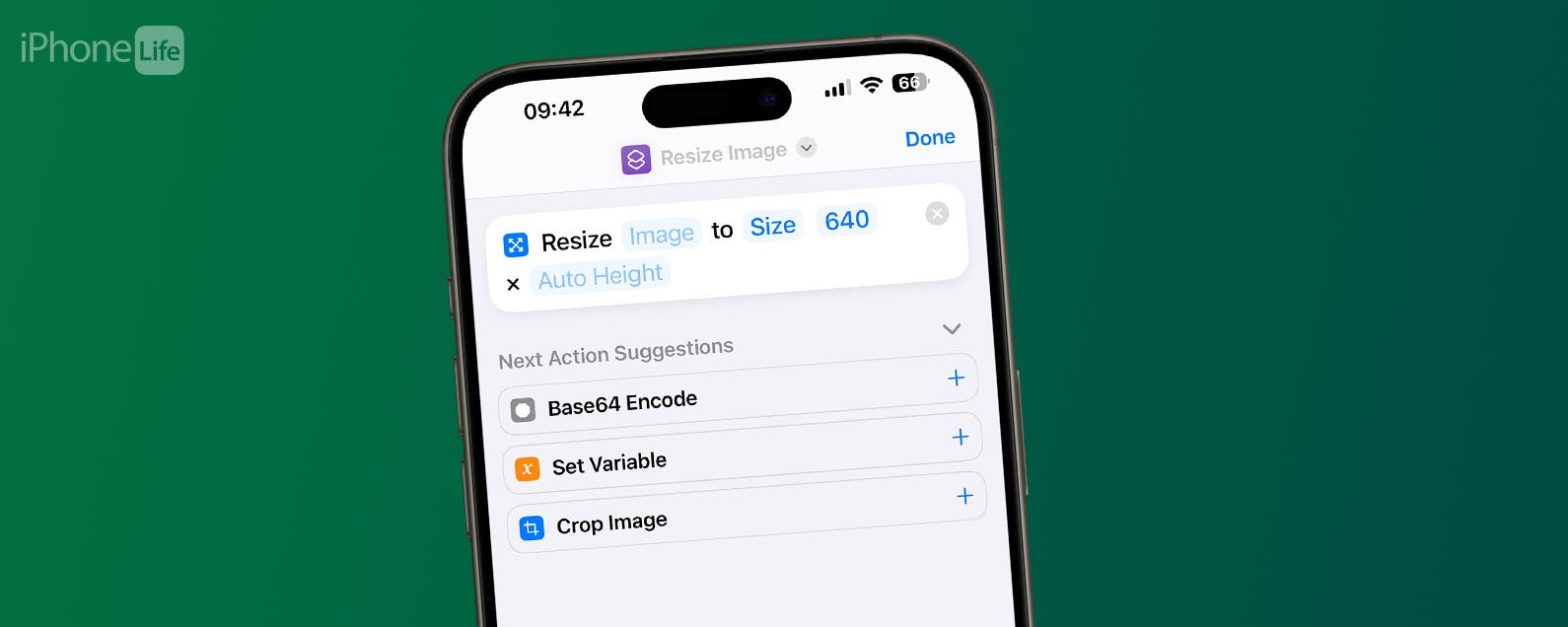Die Möglichkeit, Ihren Freunden die Zusammenarbeit an von Ihnen erstellten Apple Music-Wiedergabelisten zu ermöglichen, ist seit langem eine Funktion, die viele Benutzer des Dienstes gefordert haben. Mit iOS 17.3 und einem Update der Musik-App ist dies Realität geworden. Hier erfahren Sie, wie Sie es in Gang bringen.
Diese neue kollaborative Funktion in Apple Music ermöglicht es jedem, der über einen Link oder einen Scan eines QR-Codes verfügt, eine Playlist hinzuzufügen und zu optimieren, indem er Songs hinzufügt oder entfernt und Emojis verwendet, um auf bestimmte Songs zu reagieren. Es ist eine nette Funktion und etwas, das dem Spotify-Konkurrenten schon seit einiger Zeit fehlt.
Wenn Sie mit gemeinschaftlichen Playlists auf Apple Music beginnen möchten, haben wir die folgenden Schritte beschrieben.
Was du brauchen wirst:
- Ein iOS-Gerät mit iOS 17.3
- Ein Apple Music-Abonnement
Die Kurzversion
- Öffnen Sie Apple Music
- Gehen Sie zur Bibliothek
- Tippen Sie auf Playlists
- Wählen Sie eine Playlist aus
- Tippen Sie auf das Symbol „Zusammenarbeiten“.
- Teilen Sie den Link
-
Schritt
1Öffnen Sie Apple Music

Öffnen Sie zunächst die Apple Music-App auf Ihrem iOS-Gerät mit iOS 17.3. Damit dies funktioniert, müssen Sie Apple Music abonniert haben.

-
Schritt
2Gehen Sie zur Bibliothek
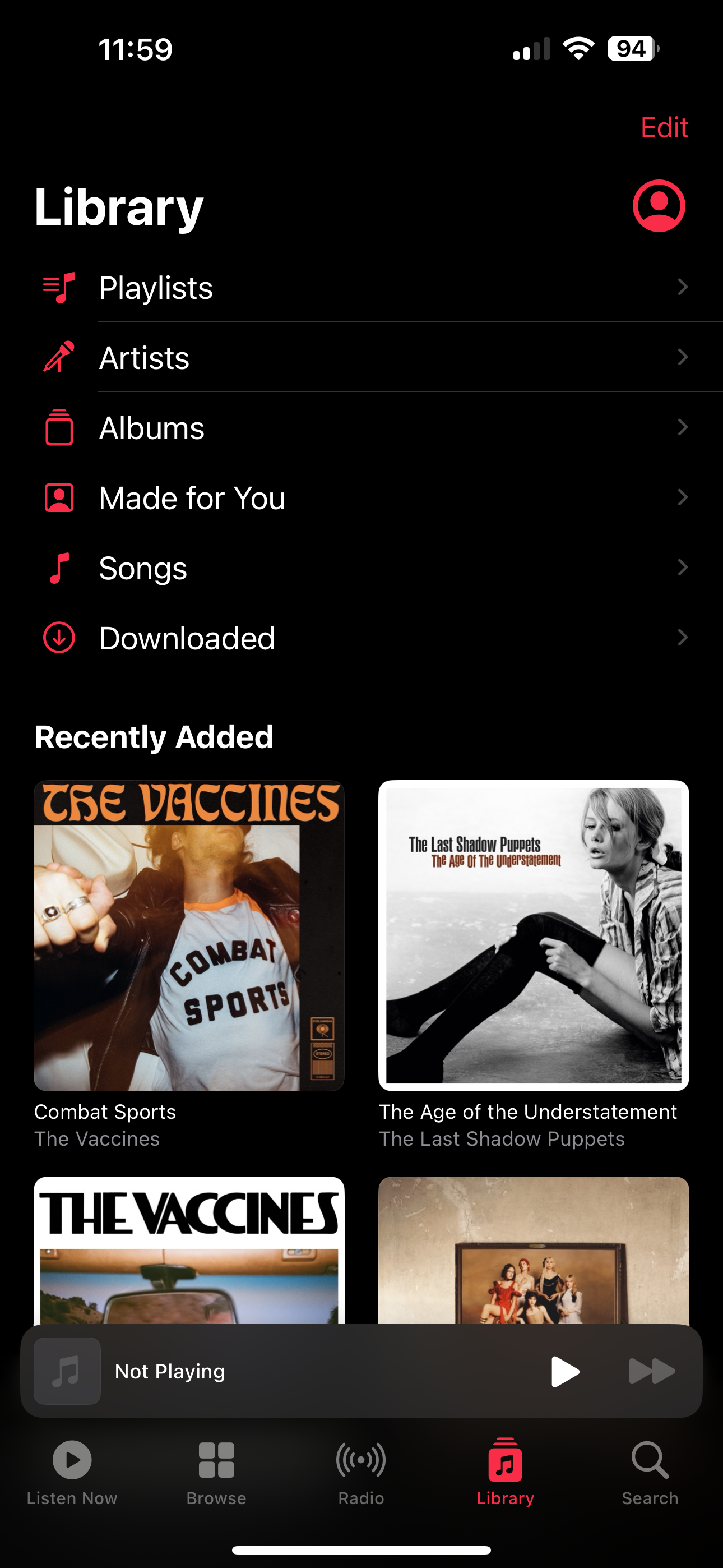
Sobald Sie Apple Music geöffnet haben, tippen Sie auf das Bibliothekssymbol in der unteren Reihe.
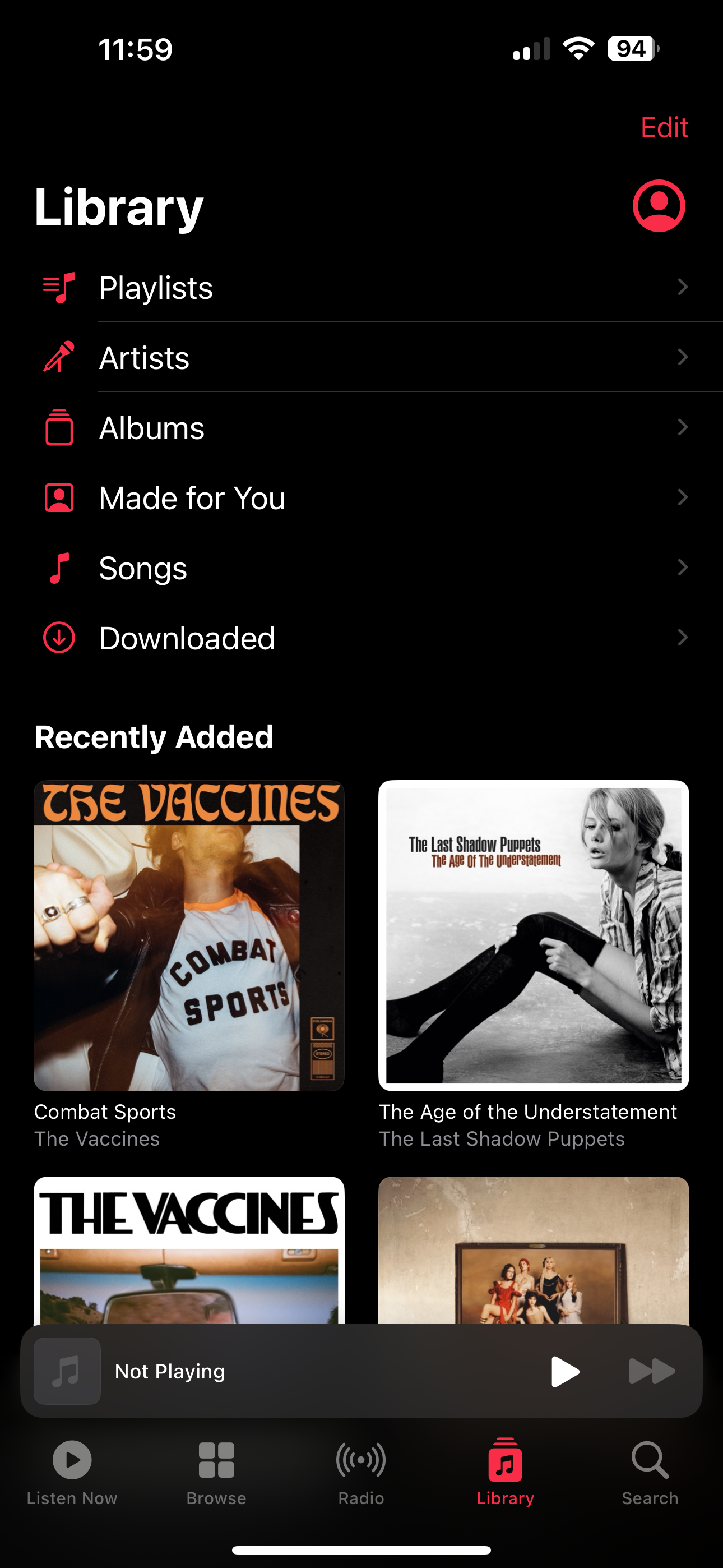
-
Schritt
3Tippen Sie auf Playlists

Tippen Sie anschließend auf die Option Wiedergabeliste. Sie können das Symbol im Bild sehen, das diesem Schritt beigefügt ist.

-
Schritt
4Wählen Sie eine Playlist aus

Jetzt möchten Sie eine Playlist auswählen, die Sie teilen und anderen die Mitarbeit ermöglichen möchten. Dabei kann es sich entweder um eine vorhandene Playlist handeln, die Sie erstellt haben, oder um eine Playlist, die Sie speziell zum Teilen erstellt haben.

-
Schritt
5Tippen Sie auf das Symbol „Zusammenarbeiten“.
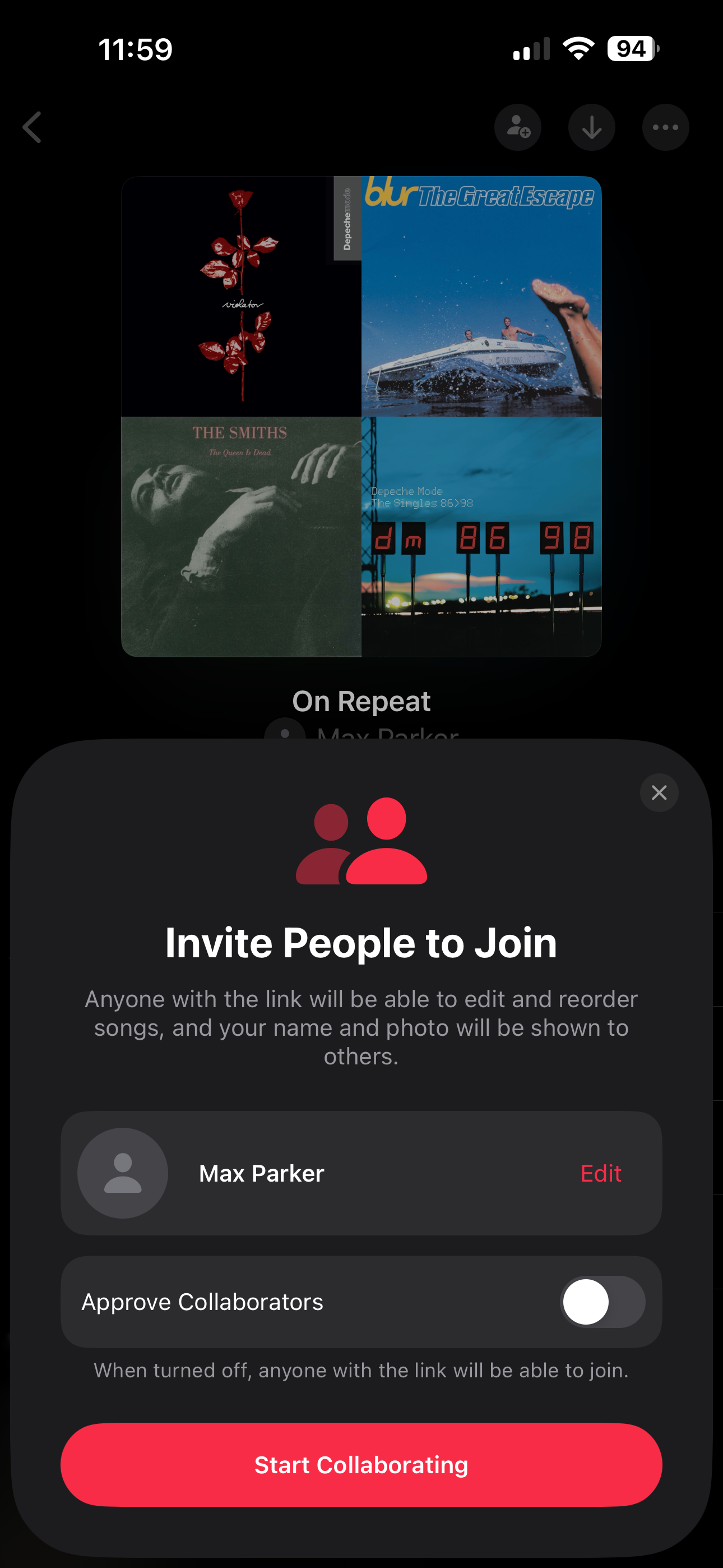
Sobald Sie die perfekte Playlist gefunden haben, tippen Sie auf das Zusammenarbeitssymbol in der oberen rechten Ecke. Das Symbol sieht aus wie eine Person mit einem „+“-Zeichen daneben und befindet sich neben dem Download-Symbol.
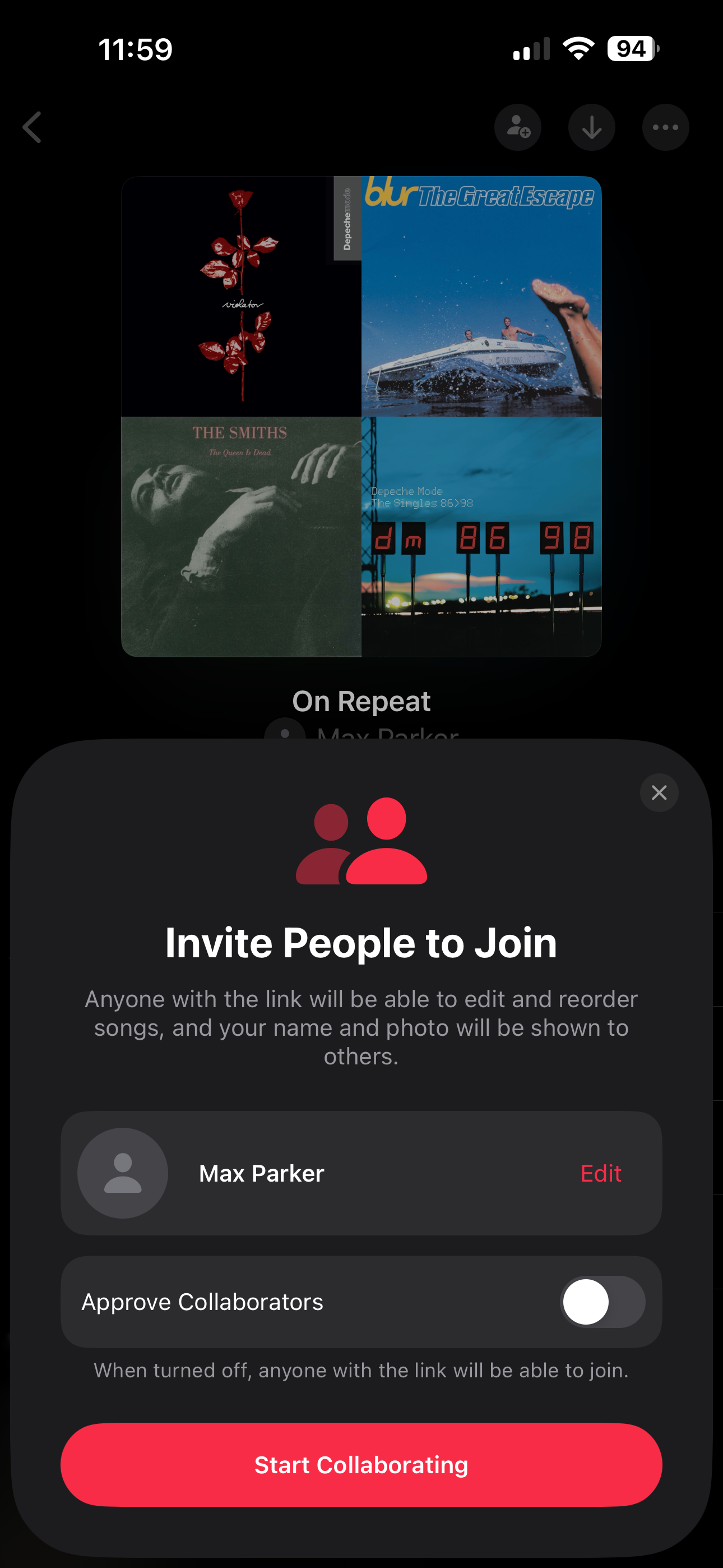
-
Schritt
6Teilen Sie den Link

Sie erhalten nun ein Popup-Menü, mit dem Sie einen Link zur Playlist kopieren können, der mit anderen geteilt werden kann, einen QR-Code-Generator und die Möglichkeit zu wählen, ob jeder Zugriff darauf haben möchte oder ob nur genehmigte Personen darauf zugreifen möchten. Senden Sie den Link an jeden, den Sie möchten, und arbeiten Sie zusammen.